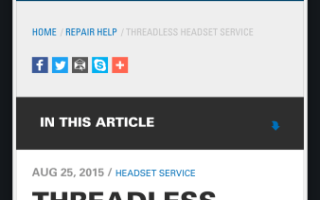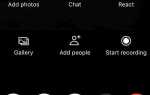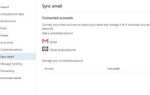Это очень легко сделать. Вы идете, чтобы переместить окно или нажать значок меню в выбранном вами браузере и случайно закрыть его. Все ваши вкладки и открытые сайты ушли в секунду. Что теперь? Вы не первый, кто делает это, и, конечно, вы не будете последним. К счастью, есть простые способы открыть закрытые вкладки браузера на вашем телефоне или компьютере.
Похоже, что браузерные программисты оказались там раньше нас и ожидали, что мы можем случайно закрыть вкладки или захотеть открыть те, которые закрыли. Это действительно хорошая новость, так как я делаю это все время!
Ниже приведены четыре основных веб-браузера и инструкции по открытию закрытых вкладок на вашем телефоне или компьютере. Большинство методов являются взаимозаменяемыми, поэтому не стесняйтесь использовать любой метод, который вы предпочитаете.
Повторно открыть закрытые вкладки браузера на вашем телефоне или компьютере
Я расскажу обо всех основных браузерах, которые позволяют открывать закрытые вкладки: Chrome, Firefox, Safari и Opera.

Гугл Хром
Ниже описано, как открыть закрытые вкладки браузера Chrome на телефоне или компьютере.
На вашем телефоне:
Когда вы в первый раз закроете вкладку Chrome на Android, в нижней части страницы вы увидите краткое сообщение, которое позволяет отменить закрытие. Это длится всего несколько секунд, поэтому вы должны двигаться быстро.
Иначе:
- Откройте Chrome и коснитесь трехточечного значка меню в правом верхнем углу.
- Выберите Недавние вкладки.
- Выберите вкладку, которую вы только что закрыли из списка.
На твоем компьютере:
Щелкните правой кнопкой мыши на панели вкладок и выберите «Открыть закрытую вкладку». Вновь откроется вкладка.
Или же:
- Выберите значок меню из трех строк в правом верхнем углу окна Chrome.
- Выберите История и Недавно закрытые или История.
- Выберите вкладку из списка.
Fire Fox
Firefox также позволяет открывать закрытые вкладки браузера на вашем телефоне или компьютере. В этом браузере нет функции последних вкладок, поэтому вам нужно перейти в историю.
На вашем телефоне:
- Откройте Firefox на вашем устройстве и выберите значок меню.
- Выберите Историю из меню.
- Нажмите на страницу, которую вы хотите открыть.
На твоем компьютере:
Настольная версия Firefox имеет функцию открытия закрытых вкладок. Щелкните правой кнопкой мыши на панели вкладок в верхней части браузера и выберите «Отменить закрытую вкладку».
Или же:
- Выберите значок меню из трех строк в правом верхнем углу окна Firefox.
- Выберите Историю.
- Выберите вкладку из списка вкладок.
В журнале есть запись «Восстановить закрытые вкладки», но она откроет все вкладки, закрытые в сеансе. Если вы просто хотите открыть одну вкладку, выберите ее из выпадающего меню истории.

Сафари
Как и следовало ожидать, браузер Apple Safari работает немного по-другому. Принцип точно такой же, но пункты меню — нет.
На вашем iPhone:
- Откройте Safari и коснитесь двух квадратных значков в левом нижнем углу экрана.
- Нажмите и удерживайте значок «+».
- Выберите одну из появившихся вкладок.
На вашем Mac:
Когда Safari все еще открыт, вы можете нажать Ctrl + Z, чтобы открыть последнюю закрытую вкладку.
Или же:
Выберите «Редактировать» и «Отменить закрытую вкладку». Повторите, чтобы открыть вкладки, чтобы закрыть их.
Или же:
- Выберите и удерживайте значок «+» в правом верхнем углу окна браузера.
- Выберите вкладку, которую вы хотите открыть.
опера
Поскольку Opera основана на Chromium, процесс открытия вкладки браузера очень похож на Chrome.
На вашем телефоне:
- Откройте Opera и коснитесь значка меню в правом верхнем углу.
- Выберите историю
- Выберите вкладку, которую вы только что закрыли из списка.
На твоем компьютере:
Щелкните правой кнопкой мыши на панели вкладок в верхней части экрана и выберите «Открыть последнюю закрытую вкладку».
Или же:
- Выберите значок меню Opera в левом верхнем углу окна браузера.
- Выберите Историю.
- Выберите вкладку из списка.
Существуют и другие доступные браузеры, но многие из них используют либо Chromium в качестве основы, либо аналогичны перечисленным выше. Даже если синтаксис немного отличается, вы сможете открыть вкладки практически в любом браузере, следуя примерам в этом руководстве.
Если вы найдете браузер, который работает по-другому, дайте мне знать, потому что мне было бы искренне интересно его увидеть. Как и многие другие настольные браузеры, даже концептуальные браузеры, такие как Opera Neon и Vivaldi, я всегда готов попробовать другие!